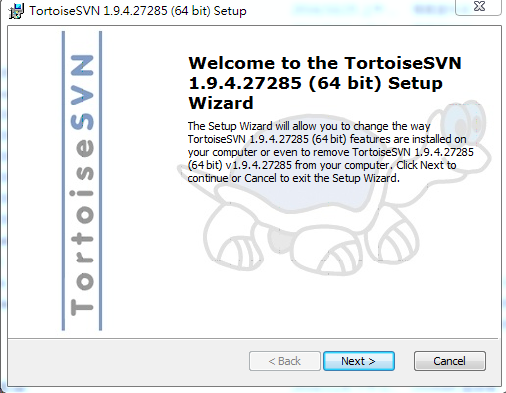
這次要寫的是版本控管軟體TortoiseSVN,簡稱SVN。我相信網路上有很多教學文章,實際測試一遍才會了解到它的目錄配置,會對這個軟體有更多了解,因此寫這篇分享心得。
測試用的文件檔在c:/xxxx/常使用的檔案/,建一個txt文件檔作示範。先建一個暫存資料夾,假設在c的xxxx目標下建個在c:/xxxx/SVN2的這個資料夾,右鍵 -> Create repository here,並且按確定建好目錄,成功的話在c:/xxxx/SVN2會有個圖示
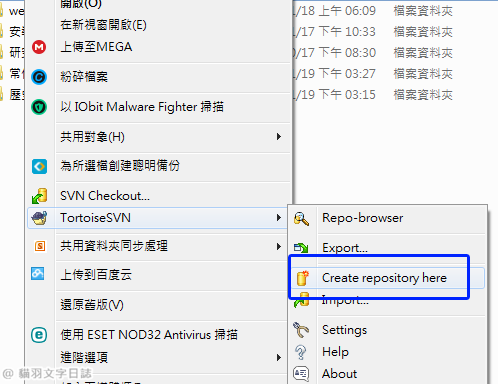
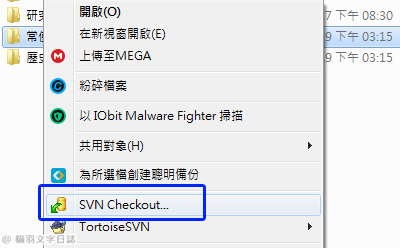
第二步,在c:/xxxx/常使用的檔案/右鍵,選SVN Checkout(下圖左),選checkout(下圖右)
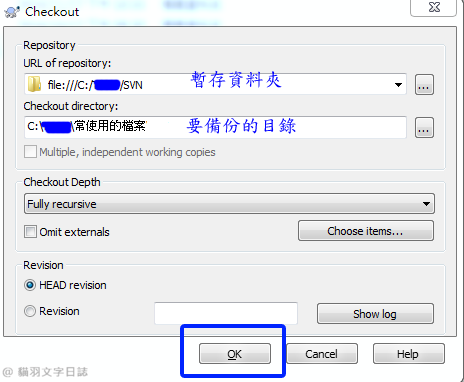
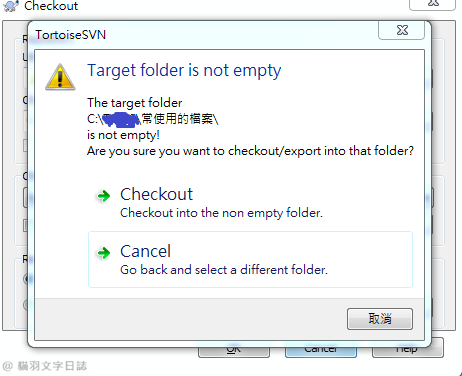
上述的動作好後會顯示
![]()
但是要注意一開始它是第0個版本,還沒有基準值,所以記得右鍵 -> commit,全選後按ok(下圖右)
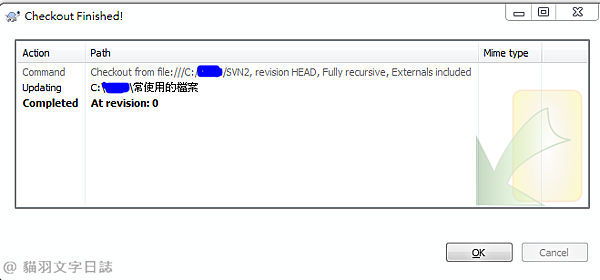
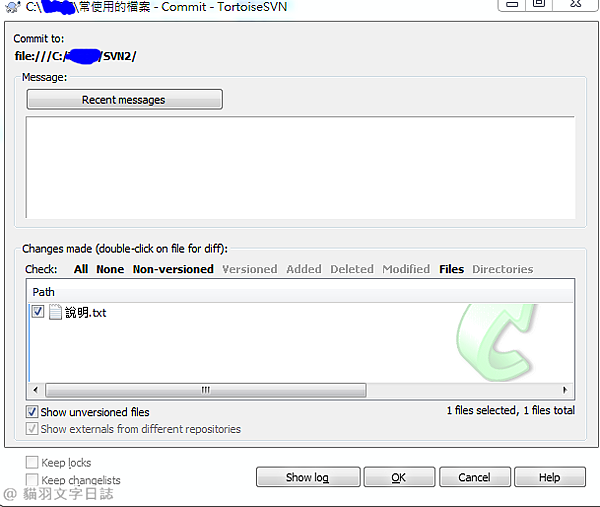
有了第一個版本可以修改一下說明.txt,如果修改後有變紅色那就是正常情況,如果第一次修改可能還是綠色,那就要重開再看該目錄,遇到win10有可能仍顯示綠色,還在研究處理方法,這邊先不介紹。
如果要看修改前和修改後的差別,可以在紅色檔色上右鍵 -> TortoiseSVN -> Diff later,可以查看兩者的差別。以下圖右為例,左邊是上一次commit的版本,右邊是修改後的版本。
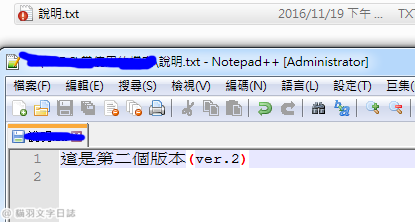
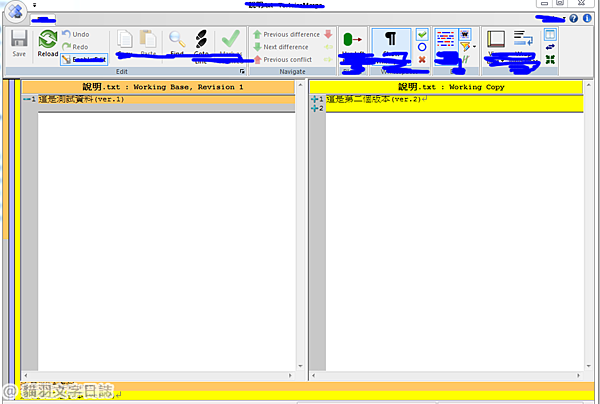
如果要回到上一個版本要如何做呢?就在資料夾右鍵 -> TortoiseSVN -> Revert後按ok就會回到上一個版本。以上就是基礎操作介紹。|
結論:版本控管的工具,可以有效能對修改的版本與檔案作整理,不僅效能會提升,也可以簡化備份的流程,可以確認這版本處於最新狀態,是很方便也很實用的工具。
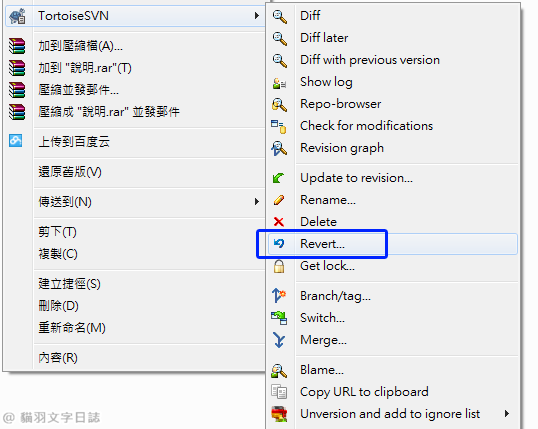
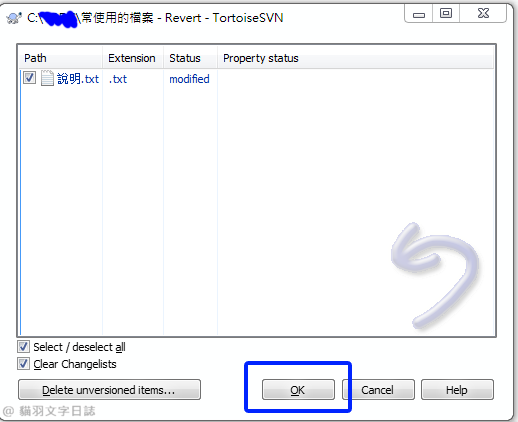
--
- Nov 19 Sat 2016 15:59
[程式筆記] TortoiseSVN (版本控管工具) - 基礎操作教學
全站熱搜
 留言列表
留言列表
發表留言




 留言列表
留言列表
 比較不常用的連結
比較不常用的連結